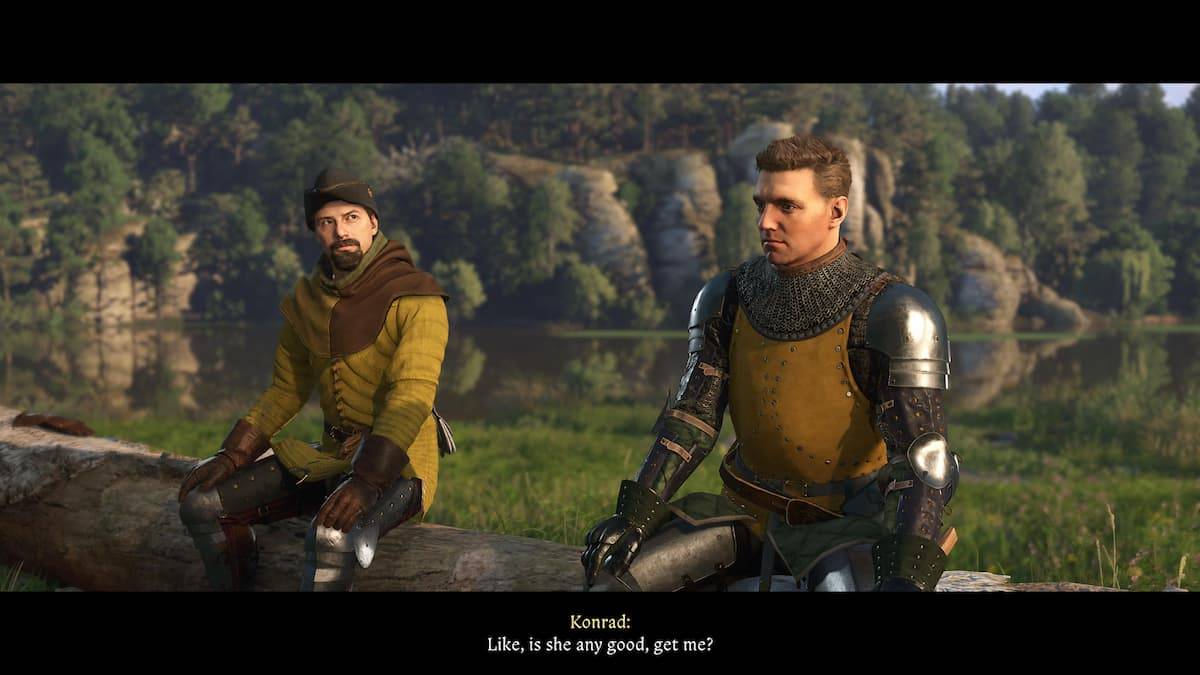如果您不精通技術,則在現代遊戲中導航DirectX 11和DirectX 12之間的選擇可能會令人生畏。 DirectX 12是一種新的選擇,可以提供更好的性能,但DirectX 11以其穩定性而聞名。那麼,您應該選擇哪個?
DirectX 11和DirectX 12解釋說
簡而言之,DirectX 11和DirectX 12均充當計算機和遊戲之間的翻譯器,從而幫助您的GPU呈現視覺效果和場景。 DirectX 11年齡較大,更容易使開發人員實施,但並不能完全利用您的CPU和GPU潛力。這種簡單性使其由於易用性而成為開發人員的流行選擇。
相反,DirectX 12在利用CPU和GPU資源方面更高級和有效。它為開發人員提供了更多的優化選項,從而允許更好的遊戲性能。但是,它的複雜性需要開發人員的更多努力來充分利用其優勢。
您是否應該使用DirectX 11或DirectX 12進行準備?
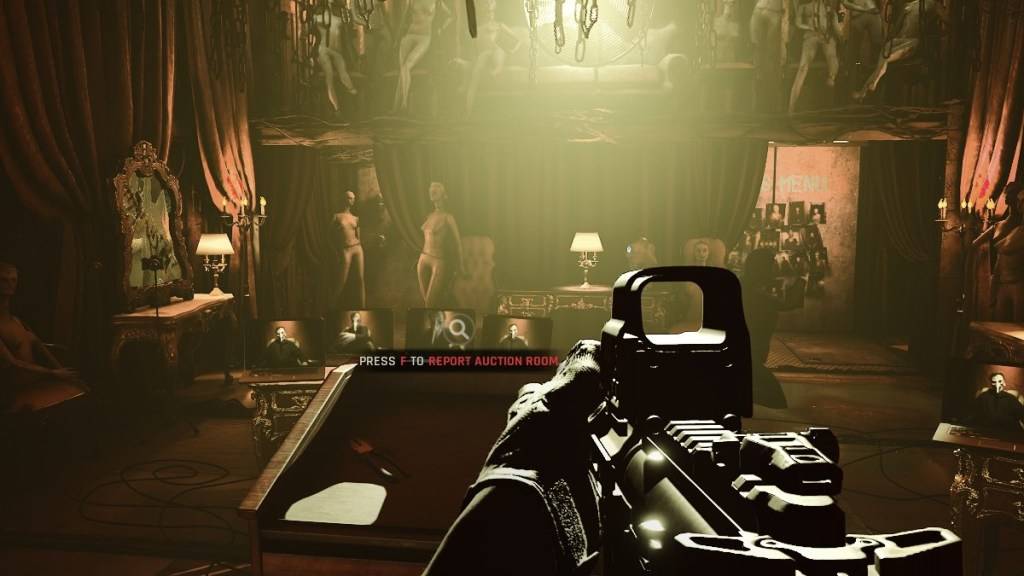
但是,DirecTX 12可能不是最適合較舊的系統,它可能導致性能問題。在這種情況下,建議堅持使用DirectX 11,因為它在較舊的硬件上的穩定性。雖然DirectX 12提供了性能提升,但在較舊的PC上可能會出現問題。
總而言之,如果您有現代系統,DirecTX 12是獲得更好的資源利用和性能的方法。對於較舊的系統,DirectX 11仍然是更穩定和可靠的選擇。
相關:已列出的所有軟目標
如何在準備就緒中設置渲染模式
當在Steam上啟動 *準備就緒時,您會提示您選擇DX11和DX12之間的渲染模式。如果您有較新的PC,請選擇DX12以進行最佳性能。對於較舊的PC,DX11是更安全的賭注。
如果未顯示選擇窗口,則是修復它的方法:
- 在您的Steam庫中,右鍵單擊 *準備就緒 *,然後選擇屬性。
- 新窗口將打開。導航到“常規”選項卡並找到啟動選項下拉菜單。
- 從下拉菜單中,選擇您的首選渲染模式。
這就是您在DX11和DX12之間為 *準備的 *。
現已準備就緒PC。